
Delete On Server はメールサーバを操作してメールを削除することができるシンプルなフリーソフトウェア。
OutlookExpress などのメールクライアントが何らかの拍子にメールが受信できなくなったり、同じメールが何度も受信されてしまったりすることがある。このようなときは、残念ながらOutlookExpress の信頼性が劣るために、OutlookExpress のアカウント設定を削除し再設定するよう多くの解説サイトで言われている。
確かにそれも正しい対応だし結果的には修正できるのだが、できれば最終手段にしたい。そんな時、ボトルネックになっているメールを選んで、あるいは全部を削除することで正常な状態にすることができるため、Delete On Server は非常に有用だ。
逆に言うと Delete On Server で対処しても改善しない場合はOutlookExpress のアカウント設定を再作成したほうがよく、問題の切り分けにも利用でき、問題解決までの時間を短くすることもできるだろう。
多くの類似するソフトウェアはサーバーから直接迷惑メールを削除するなどの機能があるが、シンプルなため非常に使いやすい。しかし、設定がレジストリに保存されるため、持ち運んだりバックアップを取るには少しばかり苦労することになる。
※メール本文は読み込まない。バックアップなどはできず、削除することが目的のソフトウェア。
※OutlookExpress のエラーに対処する場合のエラー例「サーバーは接続を解除しました。 サーバーまたはネットワークに問題があるか、またはアイドル時間が長すぎた可能性があります。 アカウント : ***’, サーバー : ‘***’, プロトコル : POP3, サーバーの応答 : ‘+OK ‘, ポート : 110, セキュリティ (SSL): なし, エラー番号 : 0x800CCC0F」
ダウンロード
スポンサードリンク
インストール
ダウンロードしたファイルを解凍し、実行ファイルを実行するだけでインストール不要で使える。
使い方

設定>新規アカウントの追加 からアカウント情報を登録する。(画像は変更時のもの。参考まで)

目的のタブをクリックし、接続をクリックすることで目的のアカウントに接続できる。
図は複数アカウントを登録した状態。多段タブ表示で分かりやすい。タブにはアカウント名が表示され、その右側にあるLED 風表示(表示の有無は設定できる;青は未接続、黄は接続中、赤は通信中)によって状態を見ることができる。
複数アカウントに一括接続することもできるから、メールサーバーの簡易的な死活監視としても使えるかもしれない。

メールを選択すると「削除予定」になる。複数選択することもできる。

選択した状態で「削除+切断」をクリックすると選択したメールを削除してサーバーとの通信を切断することができる。削除しないときは「切断」をクリックする。
ヘッダ表示機能
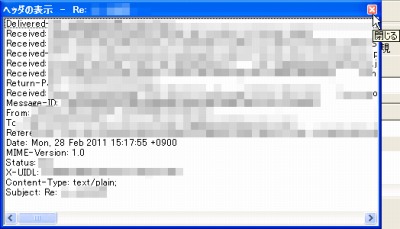
メール選択し、右クリックするとヘッダ表示ができる。ヘッダには通信経路などの重要な情報が記載されている。また、読みやすいようにエンコードされている(日本語表示できる)ことも特徴的。
64bit 環境での動作
Windows7 SP1 64bit版で試したところ、期待した動作をしなかった。

「’2000/01/01 00:00:00′ は日付または時刻ではありません。」と表示される。全部のメールを読み出すことができない。おそらく最初の1件だけが途中まで表示されている状態。メールの全数はわかる。
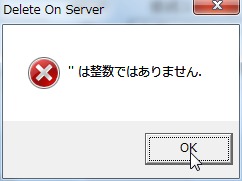
構わず削除+切断してみると「”は整数ではありません。」となった。削除はされていない。
整数や日付を扱うものでエラーが表示されているから、bit 数の問題によるものではないかと推測した。
oldId.20080803033900898

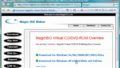
コメント